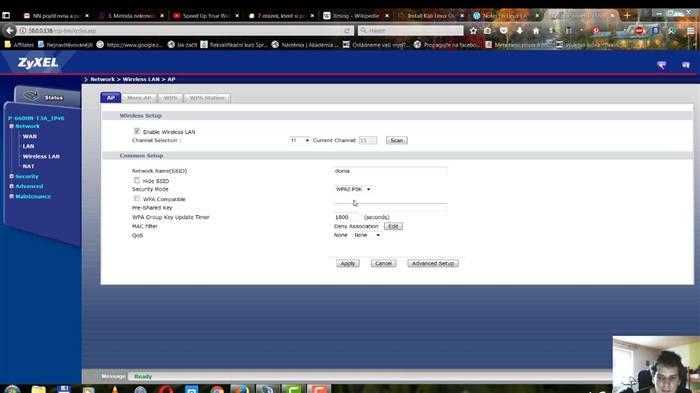Nezřídka jsem v komentářích narazil na otázky, zda je možné distribuovat internet přes Wi-Fi na 5 GHz z notebooku nebo počítače. Jak se ukázalo, Windows 10 má takovou možnost. Pomocí funkce „Mobilní hotspot“ můžete nakonfigurovat distribuci sítě Wi-Fi na frekvenci 5 GHz. Váš notebook nebo PC samozřejmě musí mít modul Wi-Fi s podporou nové řady.
Pokud jde o Windows 7 a Windows 8, taková možnost s největší pravděpodobností neexistuje. Vzhledem k tomu, že v předchozích verzích systému Windows neexistovala žádná funkce Mobile Hotspot a neexistuje žádný příkaz ke změně rozsahu přístupového bodu pomocí příkazového řádku. Možná je taková příležitost v proprietárních nástrojích od samotných výrobců adaptérů Wi-Fi, ale abych byl upřímný, velmi o tom pochybuji.
Ve skutečnosti jsem tento článek mnohokrát odložil, protože se mi nepodařilo spustit virtuální síť Wi-Fi v rozsahu 5 GHz. Testoval jsem to na notebooku Lenovo s modulem Wi-Fi Intel® Dual Band Wireless-AC 3165. V nastavení hotspotu můžete vybrat rozsah sítě 5 GHz, ale když jsem se pokusil spustit distribuci, dostal jsem zprávu „Nelze spustit mobilní hotspot. Zapnout Wi-Fi “a všechna nastavení byla neaktivní. Ale na 2,4 GHz vše funguje dobře. Pokusil jsem se změnit ovladače adaptéru Wi-Fi, nainstaloval jsem všechny aktualizace systému Windows 10, ale nemohl jsem spustit distribuci v tomto rozsahu.
Nyní vám ukážu, jak na to. Možná vám všechno bude fungovat. A v blízké budoucnosti se pokusím tuto funkci otestovat pomocí jiného adaptéru Wi-Fi a doplnit článek.
Změna rozsahu sítě na 5 GHz v nastavení hotspotu
Chcete-li tedy ve Windows 10 spustit aktivní místo, přejděte do nabídky „Start“ - „Nastavení“ a přejděte do části „Síť a internet“.

Poté přejděte na kartu „Mobilní hotspot“ a rozsah sítě změníte kliknutím na tlačítko „Změnit“.

Zde můžete změnit název sítě Wi-Fi, heslo a rozsah sítě. Existují tři možnosti: 5 GHz, Any Available a 2,4 GHz. Vyberte 5 GHz a klikněte na „Uložit“.
Pokud nemáte nabídku pro výběr pásma, pak modul Wi-Fi ve vašem počítači pravděpodobně není dvoupásmový. Nebo zkuste aktualizovat ovladač na Wi-Fi.

Distribuci zahajujeme výběrem internetového připojení pro obecný přístup.

Poté můžete zařízení připojit k síti Wi-Fi v pásmu 5 GHz, kterou bude distribuovat váš notebook nebo počítač.
Upozorňujeme, že ne všechna zařízení se mohou připojit k sítím Wi-Fi na frekvenci 5 GHz. O tom jsem psal v článku, proč notebook, smartphone nebo tablet nevidí 5 GHz síť Wi-Fi.
Možné problémy a chyby
Jak jsem psal na začátku tohoto článku, můj laptop nebyl schopen spustit přístupový bod v pásmu 5 GHz.
V nastavení jsem vybral požadovaný rozsah, ale když byl hotspot zapnutý, objevila se chyba a všechny prvky byly neaktivní.

Ale v pásmu 2,4 GHz, nebo „Any available“, vše funguje dobře.

Přeinstalování ovladače a jeho nahrazení ze seznamu již nainstalovaných v mém případě nepomohlo. Pojďme se podívat na další adaptéry.
Odkazy na související články:
- Mobilní hotspot ve Windows 10. Snadné spuštění přístupového bodu
- Mobilní hotspot nefunguje ve Windows 10. Nelze sdílet Wi-Fi
Věřím, že nemá smysl a není nutné spouštět přístupový bod na notebooku v rozsahu 5 GHz. Je nepravděpodobné, že rychlost připojení bude v tomto rozsahu vyšší. Ale možná se mýlím, musím otestovat. Pokud máte informace o tomto tématu, můžete je sdílet v komentářích.